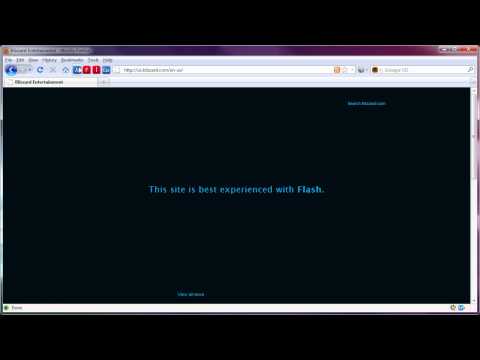Lorsque vous essayez de réparer un ordinateur ou que vous le configurez pour certaines fonctionnalités d’une entreprise, il peut être très gênant de toujours recevoir des messages d’erreur lorsque vous savez ce que vous faites. Aujourd'hui, nous examinons la possibilité de désactiver ces messages dans XP, Vista et Windows 7.
Habituellement, le message dit quelque chose comme «Windows Mail a cessé de fonctionner. Windows peut rechercher en ligne une solution au problème. Recherchez une solution en ligne et fermez le programme. »C’est extrêmement agaçant, car vous voulez généralement que le programme se ferme.
Remarque: Le rapport d’erreurs peut être utile si Windows ne fonctionne pas correctement et ne doit pas être désactivé, sauf si vous êtes un administrateur système ou un utilisateur expérimenté. Ceci n'est pas recommandé pour l'utilisateur moyen.

Désactiver le rapport d'erreurs dans Windows 7
Ouvrez le menu de démarrage et tapez paramètres de rapport de problème dans la zone de recherche ou allez dans le centre d’action -> Modifier les paramètres du centre d’action -> Paramètres de signalement des problèmes. Si vous avez utilisé la recherche, utilisez l’élément «Choisir le moyen de signaler les problèmes» dans la liste:


Désactiver le rapport d'erreurs dans Windows 7 avec la stratégie de groupe
Remarque: cette méthode utilisait l’Éditeur de stratégie de groupe local, qui n’était pas disponible dans les versions domestiques de Windows 7.
Cliquez sur Démarrer et entrez gpedit.msc dans la boîte de recherche et appuyez sur Entrée.

L'éditeur de stratégie de groupe local s'ouvre et vous souhaitez accéder à Configuration des utilisateurs Modèles d'administration Composants Windows Rapport d'erreurs Windows et sous Configuration, cliquez deux fois sur. Désactiver le rapport d'erreurs Windows.


Désactiver le rapport d'erreurs dans Vista
Pour désactiver le rapport d'erreurs dans Vista, cliquez sur Démarrer et ouvrez le Panneau de configuration.

Assurez-vous d'être en mode d'affichage classique et double-cliquez sur Rapports de problèmes et solutions.

Sous Tâches, cliquez sur le bouton Modifier les paramètres lien.

Il convient de noter ici que si vous choisissez Me demander de vérifier si un problème survient, le rapport d’erreur est activé mais vous devez choisir d’envoyer ou non les diagnostics à Microsoft. Si vous sélectionnez Rechercher des solutions automatiquement (recommandé) toutes les données seront ensuite envoyées à Microsoft automatiquement. Puisque nous voulons tout désactiver ensemble, cliquez sur le bouton Réglages avancés lien.

Dans l'écran suivant sous Pour mes programmes, signaler un problème est…sélectionnez Off puis cliquez sur Ok pour fermer le Rapports de problèmes et solutions la fenêtre.

Ensuite, vous verrez que tout sous Choisir comment rechercher des solutions aux problèmes informatiques est grisé. Cliquez sur Ok pour fermer cet écran.


Désactiver le rapport d'erreurs dans XP
Pour désactiver le signalement des erreurs dans XP, cliquez avec le bouton droit de la souris sur Poste de travail et sélectionnez Propriétés. dans le Propriétés du système fenêtre cliquez sur le Avancée onglet puis le Rapport d'erreur bouton.

La fenêtre de rapport d'erreur apparaît où vous souhaitez sélectionner Désactiver le rapport d'erreur. Décocher la case Mais informez-moi quand une erreur critique survient si vous ne voulez pas voir d'erreurs du tout, cliquez sur OK et sur Ok pour fermer la fenêtre Propriétés système.

Conclusion
Lorsque vous configurez un ordinateur pour un ensemble d'utilisateurs dans une entreprise, il est probable que les paramètres apparaîtront avec des messages d'erreur que vous connaissez déjà, ce qui prend du temps à cliquer. Lorsque le signalement des erreurs est désactivé, les utilisateurs expérimentés peuvent exercer leurs activités sans être constamment ennuyés. Quelques autres suggestions pour éliminer d'autres inconvénients sont de désactiver l'Assistant Compatibilité des programmes et de désactiver également la boîte de dialogue de confirmation de suppression. Jusqu’à présent, je n’avais pas remarqué autant d’erreurs dans Windows 7 que Vista, et elles semblaient être courantes sur XP. La désactivation du rapport d'erreurs permet à l'utilisateur expérimenté de gagner du temps en évitant de cliquer constamment dessus.